

发布时间:2022-03-24 10: 52: 05
品牌型号:联想小新13pro
系统:win11
软件版本:Camtasia
随着录屏软件越来越快的发展和推广,一系列优质的录屏软件不断涌现,其制作出来的视频极大的方便了人们的生活和工作。电脑录屏软件Camtasia就是其中之一,大家在制作视频的过程中多多少少会遇到些问题,那么大家关于Camtasia剪辑视频卡顿是什么原因,Camtasia剪辑视频卡顿怎么办的问题了解多少呢,下文将为大家进行解答和介绍。
一、Camtasia剪辑视频卡顿是什么原因
首先可能是系统不兼容的问题。剪辑视频卡顿可能是当前系统不兼容录屏软件,出现此类问题,我们可在软件下载页面找到运行软件所需要的条件,在安装软件前可以先看看操作系统、处理器、内存等是否满足条件。
其次可能为系统资源占用率太高的问题,录屏时,如果同时运行了非常多耗内存的软件,录屏和剪辑时容易卡顿。我们在录屏前,可以先关闭其他无关的软件,减少系统内存的占用。然后检查录屏的分辨率、码数等参数,注意参数不要调得过大。
最后,如果都不是以上的问题,那么可能是由于软件各自性能的问题。以Camtasia软件为例,Camtasia需要把视频流从硬盘上搬到内存中,然后再在预览窗口中显示出来。由于数据量比较大,所以占用了更多的内存资源,因此就会出现卡顿的情况。我们可在主界面上方打开百分比的下拉列表,单击“项目设置”(如图1所示)。
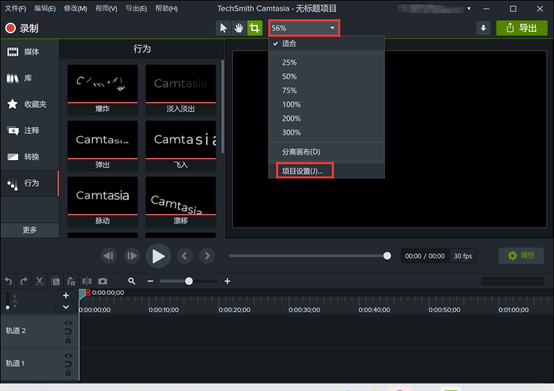
打开项目设置后,查看帧率。帧率越高,视频就相对越流畅。大家可以根据各自的需求适当调整帧率及帧数(如图2所示)。
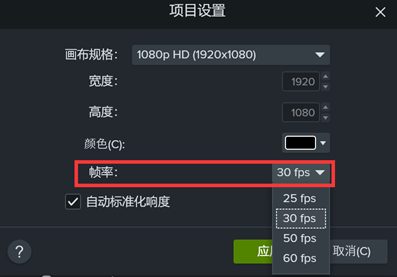
二、Camtasia剪辑视频卡顿怎么办
如果我们仅仅想为视频添加字幕,可以先将音频视频分离出来。选中相应的媒体右击,再单击“分离画布”,这样就将视频和音频分离开了。接着,将视频画面关闭,这样Camtasia就无需调用画面,自然就不会卡顿了(如图3所示)。
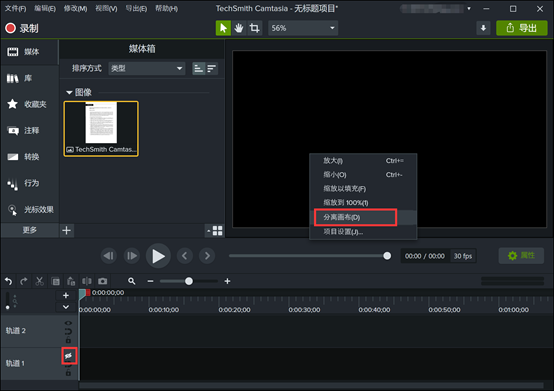
如果我们需要进行剪辑视频,需要开着视频画面,那就先将原视频进行转码(压缩),分辨率和帧速率降低,然后导入Camtasia进行编辑。我们可点击主界面左上角的“文件”选项,打开下拉列表,选择“项目设置”(如图4所示)。
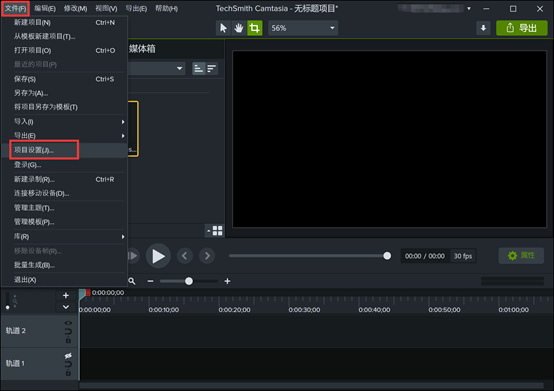
打开对话框后,我们适当的调低帧率即可(如图5所示)。
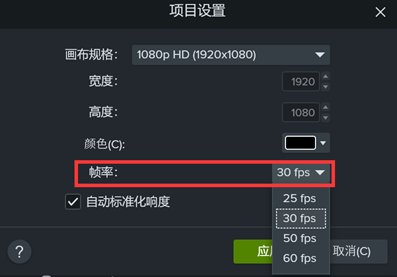
接着,我们依旧点击主界面左上角的“文件”,再单击“导入”、“媒体”,从相应的位置导入相应的视频即可(如图6所示)。
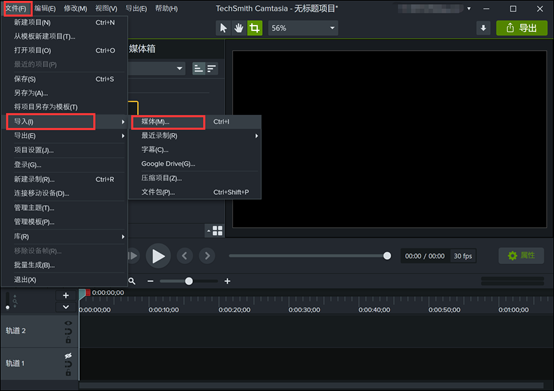
其实这个压缩后的视频就是个临时替身,因为不高清,所以编辑流畅,编辑完成后我们右击相应的媒体,选择“更新媒体”,将这个替身换成原来的高清视频就可以了(如图7所示)。
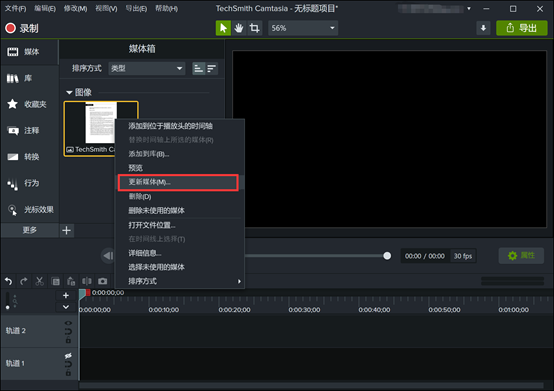
还有一种情况,就是大家在编辑的过程中,提示轨道上的某个音频出错,无法编辑,解决方法为将出错的视频进行转码(不压缩),然后再“更新”进来。
经过以上的讲解,大家是不是都对Camtasia剪辑视频卡顿是什么原因,Camtasia剪辑视频卡顿怎么办的疑问已经有了一定的答案呢。视频剪辑卡顿的问题大家常有,找对解决方法和应用软件是关键,欢迎大家下载使用Camtasia软件解决平常录屏过程中遇到的难题。
作者:雨谷
展开阅读全文
︾